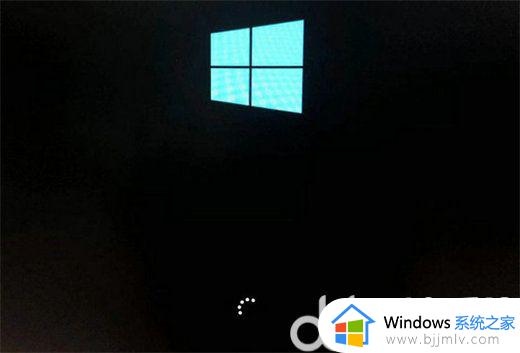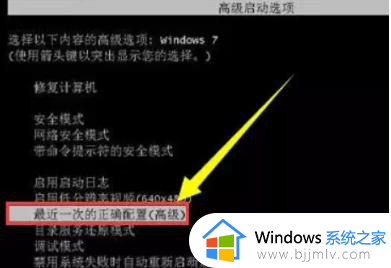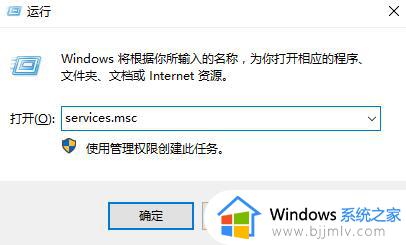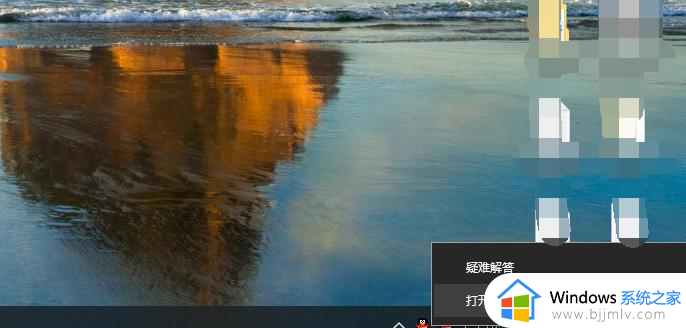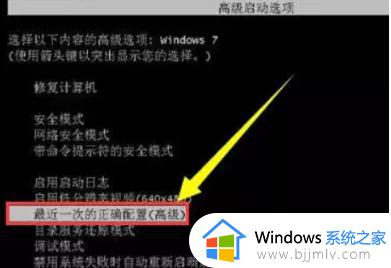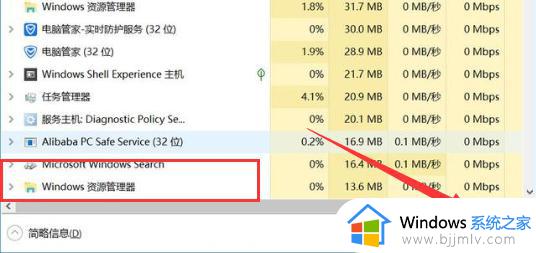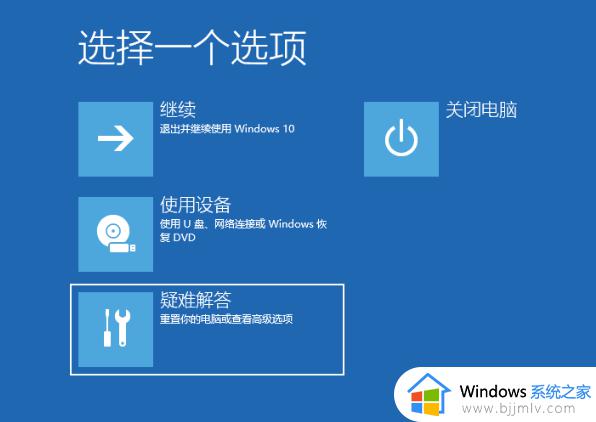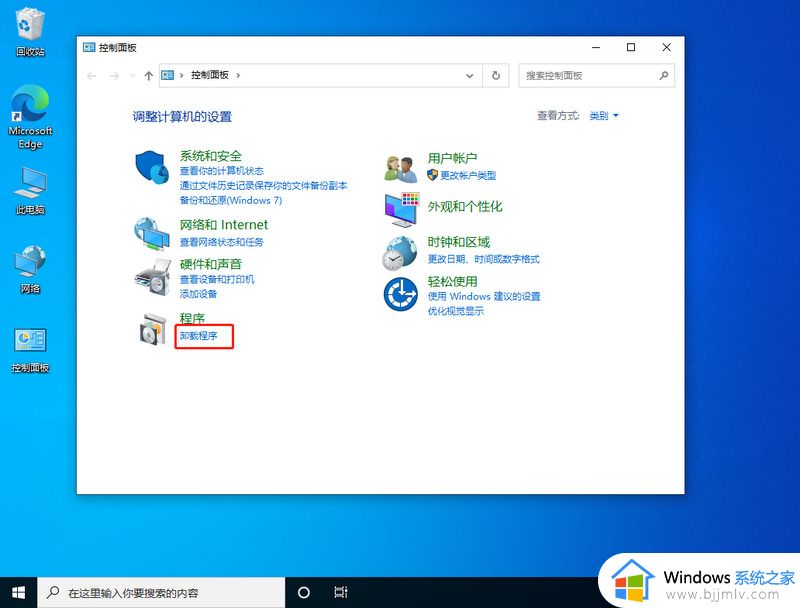win10更新一直转圈圈怎么办 win10更新不停转圈如何处理
更新时间:2023-10-31 09:33:24作者:skai
相信我们很多小伙伴在使用win10操作系统的时候,应该都经历过更新系统,但是在更新系统的时候,最近有小伙伴遇到了一直转圈圈的情况,对此我们很多小伙伴都不会解决,那么win10更新一直转圈圈怎么办呢?接下来小编就带着大家一起来看看win10更新不停转圈如何处理,希望对你有帮助。
具体方法:
1、强制关机三次(按住电源10秒),系统自动进行修复并且出现下图界面。
2、依次点击“疑难解答-高级选项-启动设置-重启”。
3、按f4选择“启用安全模式”。

4、右击桌面上的此电脑选择管理–设备管理器。找到显卡驱动,并禁用独立显卡nvidia重启电脑即可。
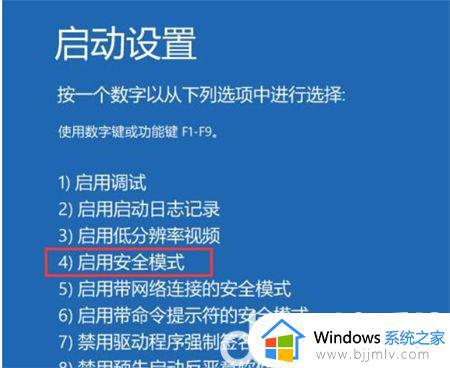
以上全部内容就是小编带给大家的win10更新不停转圈处理方法详细内容分享啦,碰到相同情况的小伙伴,可以参考本文的内容进行操作,希望对你有帮助。